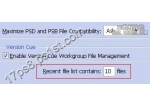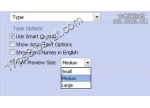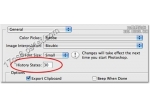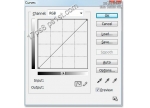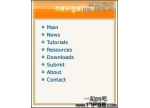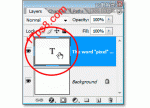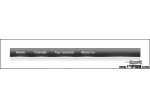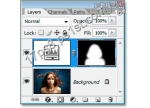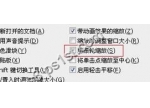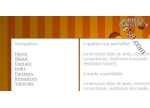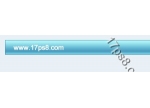推荐教程
-
在ps里显示10个以上最近使用过的文件下
默认情况下,photoshop文件菜单最近使用文件列表里,只显示10个最近使用过的文件,实际上photoshop能显示30个文件。 我们能改变这个数字通过首选项ctrl+k,在文件处理栏,改变数值即可,最大是30. 确定后,你会发现文件最近文件打开列表里会有超过10个的文件列表其中。
-
用ps为图片快速提高曝光度下载
我们拍照片时,比如晚上,曝光不够,拍出来的图片显得很暗,我们用photoshop来处理一下。 打开一幅图片。 复制背景,模式改为滤色,得到下图效果。 如果还是不满意,再复制几层。 如果图片过亮,降低些透明度即可。
-
在ps中消退或渐隐滤镜产生的效果下载
如果你刚给一幅图片应用了锐化滤镜,但你感觉到锐化过度了,想退到上一步或者减弱滤镜产生的效果,下面介绍一个简单的方法。 当你应用滤镜后,直接到编辑菜单渐隐,快捷键ctrl+shift+f,出现下图对话框。 你可以降低透明度或者可以改变合成模式,具体效果大家自己试试就
-
改变ps界面字体尺寸下载
如果你眼神不咋好使,看不清photoshop界面文字,咋办?增大尺寸。 Photoshop首选项,ctrl+K,找到种类栏目。 把文字尺寸改为大(large),下图为改变前后的对比,大家看到文字大了些。 需要注意的是,要想看到文字尺寸改动的效果,得重启photoshop。
-
寻找中性灰的简单方法下载
用photoshop给图片较色时,去除高光和阴影区的颜色很容易,但中性色呢,事实上,photoshop并没有为我们提供找寻中性灰的简易方法,本教程将介绍一种方法。 打开一幅图片,以下图为例。 建立新层,用50%灰填充。 模式改为差值,得到下图效果。 副标题 添加阀值调整层。
-
为ps添加更多的还原(undo)步骤下载
如果你发现photoshop默认的返回步骤不够用,有2件事要做,第一个是回想一下你处理图片时真的需要很多返回?另一个是直接添加更多返回次数。 打开首选项,ctrl+k,找到历史步骤,将数值调大即可。 需要注意的是,历史步骤增加后,相应的对内存的占用也增加了,如果你发现phot
-
用重复变形命令进行分步反复变形下载
当我们需要在photoshop里变形时,photoshop给我们提供了重复命令,我们可以用重复变形命令完成相同的变形,并且在变形时我们可以复制一个拷贝,这个命令非常有用,尤其在设计不同的形状时。 我画了一个三角形,如下图,ctrl+T,并把变换原点挪到底部, 按shift键稍微挪到一
-
ps的双视图编辑模式下载
如果说三个臭皮匠顶一个诸葛亮,那么一个图片用2个视图编辑肯定也比一个视图更方便。2个视图有不同的缩放比例,更容易看清修改效果。这个功能非常有用。 当你为牙齿增白时,你得把图片放大,但你却看不到整体效果,当然你可以一会放大一会又缩小,是不是很麻烦?学了本教程
-
增加ps曲线工具中网格线的密度下载
通常,photoshop曲线工具网格的密度是25%。 如果你想精确调节曲线,可以增加网格密度,按alt点击曲线网格即可,如果想恢复25%,按alt再次点击。
-
用ps打造动感背景下载
本教程我们学习如何打造一个经典的星爆背景,主要用到photoshop的自由变形,直线套索,以及再次变形命令,通过ps的辅助线,如何找到画布的中心点。 先看最终效果。 首先建立新文档,尺寸自定,正方的就可以。Ctrl+R显示标尺,视图菜单,对齐。 用鼠标拖出水平和垂直的2条参
-
用ps制作竖列导航下载
一般来说,国内网站导航都是横条的,国外网站相反,大部分是竖列的,今天我们就来制作一个竖列导航,先看效果图。 新建文档210x260像素,背景白色。建新层,选择圆角矩形工具,画一个矩形,设置如下, 颜色#ff7f00。 放大画布显示,用白箭头工具点一下路径,会出现一些节点
-
如何用剪裁工具增加画布尺寸下载
当你编辑图片,发现需要给图片周围加空间的时候,你会想到画布尺寸这个命令,图像画布尺寸。其实有更方便的方法,用剪裁工具。 打开一幅图片,并选择剪裁工具,快捷键C 在图片上拖动,你会发现蚂蚁线出现在图像四周, 按住shift是成比例缩放,如果想取消,按esc。 当你对剪
-
ps文字使用技巧以及快捷键下载
本教程主要讲解一些很方便的photoshop文字技巧以及快捷键,包括:快速选择单词、一行文字、一段文字。如何改变字体、给文字加粗 斜体 排列 缩进等等。 如果想选择所有文字,双击图层缩略图即可。下图所示。 想选择某个文字,用文字工具双击那个文字即可,选一行,3次点击文
-
用ps制作专业导航按钮下载
先看效果图。 新建文档,尺寸自定,背景白色,建新层,画一矩形选区,填充黑色。 添加图层样式,渐变叠加。 效果如下。 副标题 建新层,用矩形工具做如下选区。 填充任意颜色,fill(填充)归零。 建新层,做如下矩形选区。 白到透明径向渐变。 副标题 建新层,做
-
在ps中改变调整层类型下载
如果你给图片加了一个色阶调整层,但你可能会认为,改成一个曲线调整层更适合,怎么改? 上图是图层面板,我们看到背景层上有个色阶调整层,且有蒙版选区,下面改成曲线调整层,图层菜单改变图层内容曲线。当然你也可以改成其他类型的。 对比2个图片,我们看到左侧的缩略图
-
在ps中把文字转为自定义形状 保存并重
首先用文字工具做一个logo,下图所示。 给文字加一点扭曲,选择文字,点属性栏的图标。 之后会出现下图对话框,选择波浪(wave) 文字效果如下图 制作完毕,虽然过程不是很复杂,但我不想每次用到它时都重新做一次,所以我把它做成shape。 副标题 选择图层菜单文字转换
-
用鼠标滚轮缩放图片下载
总用放大镜缩放图片是不是感到厌倦?你可以ctrl++ ctrl+-来缩放,但有一个更快的方法,用鼠标滚轮,当然,你的鼠标得有滚轮才行。 还是ctrl+K打开photoshop首选项,勾选用滚轮缩放, 即使这个选项在photoshop里选不了,你仍然可以用滚轮缩放,只要按住alt键。
-
用ps制作精致的网站banner(广告条)下载
广告条对于网站来说非常重要,本教程学习如何用photoshop制作一个468x60的标准网站的广告条,先看效果图。 新建文档468x60像素,背景白色,输入文字。 底部建新层,用钢笔画一路径,填充任意颜色。 副标题 添加图层样式。 效果如下。 Ctrl+J复制一层,ctrl+T右击垂直
-
用ps制作一个网页模板下载
先发效果图。 建立新文档,尺寸自定,填充#f06502。 建新层,用矩形画一选区,填充#fb9c03,并往右挪动一定距离。 复制图层,排列如下。 副标题 滤镜渲染光照效果。设置默认即可。 建立新层,画2个矩形,填充白色。 调出选区,扩展1像素,在底部建新层,填充黑色。 下
-
用ps打造一个简单的导航条下载
先发最终效果图。 建新文档,尺寸自定,建新层。画一矩形选区,填充颜色#52A1C4。 添加图层样式。 副标题 建新层,调出图层1的选区,收缩1像素,直线渐变,白到透明,从上部和底部各拉一个渐变。 图层模式改为叠加。如有必要,适当降低不透明度。 加上一些文字即可。
-
用ps制作素雅的导航条下载
先看效果图。 新建文档,尺寸自定,背景填充深色即可,建新层,画一椭圆,填充黑色。 添加图层样式。 副标题 副标题 效果如下。 输入一些文字,最终效果如下。 副标题